"Nije ispravno učitavanje vašeg profila". Što trebam učiniti ako ne mogu ispravno prenijeti profil Google Chromea ili Firefoxa?
Nemojte paničariti ako naiđete na pogrešku "nije mogao ispravno učitati vaš profil". Ponovno instaliranje preglednika Google Chrome također nije poželjno jer se situacija neće promijeniti. Što trebate učiniti, pitat ćete. Postoji zapravo izlaz, u stvari, postoji nekoliko.
sadržaj
Kako ispravno prenijeti profil: prvi put
Prvo zatvorite preglednik. Nakon toga moramo tražiti sustav  prikaz skrivene mape. U tu svrhu, pokretanje „Usluga”, a zatim idite na „Folder Options”, obratite pozornost na „View” i postavio zadatak „Prikaži skrivene mape” (kada se problem s preglednikom će biti riješen, možete provesti obrnuti postupak za postavke mape za vraćanje svoje uobičajene obrazac ). Zatim moramo ući u mapu pod nazivom Korisnički podaci. Ona će morati ići dug put: ići na C disk, otvorite mapu Korisnici, a zatim idite na direktorij sa korisničkim imenom, onda smo zainteresirani za AppData mapu, a zatim Lokalno, naravno, Google, odnosno, Chrome. Tamo ćemo vidjeti potrebnu mapu korisničkih podataka. Sljedeći korak je da posjetite zadanu mapu, uklanjaći imenik web podataka. Sve je spremno. Problem bi trebao biti riješen.
prikaz skrivene mape. U tu svrhu, pokretanje „Usluga”, a zatim idite na „Folder Options”, obratite pozornost na „View” i postavio zadatak „Prikaži skrivene mape” (kada se problem s preglednikom će biti riješen, možete provesti obrnuti postupak za postavke mape za vraćanje svoje uobičajene obrazac ). Zatim moramo ući u mapu pod nazivom Korisnički podaci. Ona će morati ići dug put: ići na C disk, otvorite mapu Korisnici, a zatim idite na direktorij sa korisničkim imenom, onda smo zainteresirani za AppData mapu, a zatim Lokalno, naravno, Google, odnosno, Chrome. Tamo ćemo vidjeti potrebnu mapu korisničkih podataka. Sljedeći korak je da posjetite zadanu mapu, uklanjaći imenik web podataka. Sve je spremno. Problem bi trebao biti riješen.
Chrome nije uspio prenijeti profil: drugo rješenje
Treba napomenuti da se ova metoda temelji na prvoj. Moramo ići u mapu koju smo posjetili u prvom rješenju. Jednom u njoj potražite direktorij pod nazivom Default. Zatim morate promijeniti naziv ove mape, na primjer u Default2. 
Nakon toga otvorite preglednik Chrome i odmah se pojavi nova mapa s nazivom Zadano.
Zatim, u rezultatu mapu iz nedavno preimenovanog Default2, premjestit ćemo apsolutno sve podatke osim Web podataka. Ostaje izbrisati direktorij Default2. Od sada, navedena se pogreška ne bi trebala pojaviti. U slučaju da se jednom činilo njezinoj maloj, a pogreška se ponovo podsjeća na sebe, možete učiniti sve što je gore opisano.
Postoji treća opcija
Ako ste učinili sve što ste prije opisali i još uvijek vidite da niste uspjeli učitati profil "Chrome", možete pokušati s drugim alatem. Sad ćemo razgovarati o tome kako izbrisati korisnika pomoću postavki. U tu svrhu, potrebno je prijeći na Google postavke Chrome.
Da biste to učinili, kliknite na gumb sa tri pruge, koja se nalazi u gornjem desnom kutu preglednika, a na izborniku je uslijedila pronaći odgovarajuću opciju. Budući da je u „Settings”, smatra odjeljku „Korisnici” i malo ispod funkciju „Ukloni korisnika”. Izvršavamo brisanje, nakon čega se pogreška ne smije gnjaviti više.
Treba napomenuti da nakon brisanja korisnika automatski  Prijavite se na svoj Google račun i pristupite svim svojim uslugama. Ako iz nekog razloga niste zadovoljni s ovom metodom, ili to vas ne liječe, samo se iz svog Google računa i ponovno prijaviti pomoću postavke preglednika.
Prijavite se na svoj Google račun i pristupite svim svojim uslugama. Ako iz nekog razloga niste zadovoljni s ovom metodom, ili to vas ne liječe, samo se iz svog Google računa i ponovno prijaviti pomoću postavke preglednika.
Kroz Task Manager
Ako znate kako raditi upravitelj zadataka, imate brži način. Pokrenite Upravitelj zadataka pomoću Ctrl + Alt + Del. Idite na karticu "Procesi". Prekinut ćemo sve procese povezane s imenom Chrome. Osim toga, možete pokrenuti Chrome s administratorskim pravima.
Ako imate sustav Windows XP
Sve gore navedene metode rješavanja problema "nisu ispravno učitali profil" rade na svim verzijama sustava Windows koje su kompatibilne s preglednikom Chrome. Međutim, ako koristite mjesto XP željene mape s podacima o korisnicima, malo će se promijeniti. Umjesto mape Korisnici na pogonu C, idite na Dokumenti i Postavke. Tada je sve gore opisano.
Uzroci problema
Kratko je shvatljivo riješiti problem, no vrijedno je razumjeti zašto ne  uspješno učitali vaš profil. Slična se pogreška javlja zbog kvarova na Google računima. Zato su sve gore navedene operacije prvenstveno usmjerene na uklanjanje korisničkih podataka s vašeg računala.
uspješno učitali vaš profil. Slična se pogreška javlja zbog kvarova na Google računima. Zato su sve gore navedene operacije prvenstveno usmjerene na uklanjanje korisničkih podataka s vašeg računala.
Ne brinite se da se osobni podaci trajno brišu. Zapravo, sigurnosna kopija svih materijala pohranjena je na poslužiteljima tvrtka "Google". Zahvaljujući tome, tijekom nove prijave na račun, podaci se automatski preuzeti i odmah instaliraju. Zato smo shvatili što učiniti ako preglednik Chrome nije ispravno učitava vaš profil. Treba reći da je problem uobičajen sa svim prednostima ovog preglednika.
Zadatak "Fox"
Ako Firefox nije učitavao profil, preporučujemo da izradite novi. Prvo zatvorite sve prozore preglednika. Imajte na umu da se sve radnje s profilima izvode pomoću "Upravitelja profila".  Možete ga nazvati koristeći Firefox prijavu s posebnim parametrom - p (ili ProfileManager).
Možete ga nazvati koristeći Firefox prijavu s posebnim parametrom - p (ili ProfileManager).
Ulazimo u "Start", pokrenemo naredbu "Execute", u prozoru koji se pojavi u posebnom polju
Otvori vrstu firefox.exe -p. Osim toga, možete upotrijebiti gumb "Pregledaj", odrediti gdje se datoteka firefox.exe nalazi i dodati ključ na kraju: -p. Također možete postići ono što želite zahvaljujući prečacu iz preglednika.
Kliknite na nju desnom tipkom miša izbornika odaberite „Properties”, idite na karticu „Shortcut”, dodaje -P opciju u posebnom polje „objekt”. Otvorit ćemo "Upravitelj profila". Pomoći će vam stvoriti profil na bilo kojem disku (čak i mreži), kao i na bilo kojem direktoriju računala. Osim toga, ovdje možete preimenovati ili izbrisati profil.
Snaga novog profila
Prilikom izrade, kao i odabirom ažuriranog profila za stalni posao, stari  ostaje na izvornom mjestu, ali više se neće koristiti. Kliknite gumb "Novo" da biste stvorili novi profil. Vidimo prozor s uputama. Proučavamo ga. Kliknite "Dalje". Nakon toga, pojavljuje se dijaloški okvir „Masters”, koji Unesite ime za novi profil, a ako želite staviti profila u različitoj od zadane lokacije, odaberite željenu mapu klikom na „Browse”. Nakon toga kliknite gumb "Završi".
ostaje na izvornom mjestu, ali više se neće koristiti. Kliknite gumb "Novo" da biste stvorili novi profil. Vidimo prozor s uputama. Proučavamo ga. Kliknite "Dalje". Nakon toga, pojavljuje se dijaloški okvir „Masters”, koji Unesite ime za novi profil, a ako želite staviti profila u različitoj od zadane lokacije, odaberite željenu mapu klikom na „Browse”. Nakon toga kliknite gumb "Završi".
Čestitamo, profil je izrađen. Odaberite ga na popisu profila i kliknite gumb "Pokreni Firefox". Kako bi se "Manager profila" pojavio na početku preglednika, potvrdni okvir "Ne pitaj" treba ukloniti. Prije otvaranja preglednika u kojem će sve postavke biti postavljene "prema zadanim postavkama", a vaše oznake i proširenja nestat će, što može dovesti do neispravnog rada Firefoxa.
Ne zaboravite da su sve postavke bile netaknute u istom profilu. Da biste se vratili na njegovu upotrebu, morate pokrenuti "Upravitelj profila" i traženi naziv. Tipično, profil koji je zadano instaliran dobiva zadani naziv. Imajte na umu da ako se profil promijeni ili više ne trebate, može se izbrisati ili preimenovati, kao što je predloženo pogrešnim opcijama. I ovdje će vam pomoći "Upravitelj profila". Profilni sustav dokazao je njegovu učinkovitost. Možete prilagoditi preglednik za više načina, na primjer, radnik (potrebne dokumente i svoje oznake), kuća (razne vrste zabave i rekreacije), djeca (pločice na igru), pojednostavljeni (samo ono što vam je potrebno za rad s Internetom, ako korištenje računala bliski ljudi koji još nisu savladali složenost weba). Nadamo se da pomoću naših savjeta nikada nećete vidjeti pogrešku "nesposobno ispravno učitati svoj profil" u pregledniku. Opisali smo metode rješavanja problema za najpopularnije i funkcionalnije preglednike. Ako uspijete riješiti manjih nesporazuma, ti programi će uvelike olakšati vaš život na internetu.
 Kako napraviti nevidljivu mapu vidljivu i obrnuto
Kako napraviti nevidljivu mapu vidljivu i obrnuto Kako sakriti mapu na računalu
Kako sakriti mapu na računalu Mogućnosti mape u sustavu Windows 7: Što je zamijenila ova funkcija?
Mogućnosti mape u sustavu Windows 7: Što je zamijenila ova funkcija?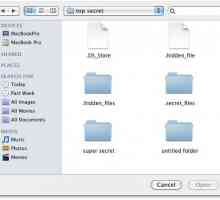 O tome kako prikazati skrivene mape na `Mac` sustavu
O tome kako prikazati skrivene mape na `Mac` sustavu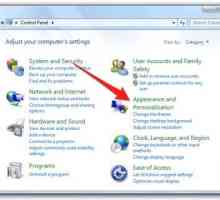 Kako otvoriti skrivene mape na sustavu Windows 7: uputa
Kako otvoriti skrivene mape na sustavu Windows 7: uputa Alatna traka Webalta - što je to? Kako ukloniti alatnu traku Webalta iz preglednika?
Alatna traka Webalta - što je to? Kako ukloniti alatnu traku Webalta iz preglednika? Kako deinstalirati Google Chrome i njegovu povijest
Kako deinstalirati Google Chrome i njegovu povijest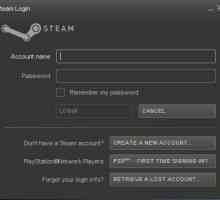 Zatvorite Steam za nastavak instalacije - što učiniti? Kako to popraviti?
Zatvorite Steam za nastavak instalacije - što učiniti? Kako to popraviti? Kako potpuno ukloniti Google Chrome s računala
Kako potpuno ukloniti Google Chrome s računala Kako pronaći skrivenu mapu?
Kako pronaći skrivenu mapu? Kako vidjeti skrivene mape?
Kako vidjeti skrivene mape? Kako biste u potpunosti uklonili "Google Chrome" s računala: detaljne upute
Kako biste u potpunosti uklonili "Google Chrome" s računala: detaljne upute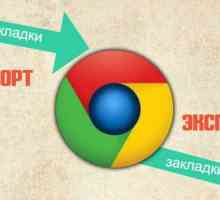 Kako izvesti oznake iz "Chrome": sve o uvozu i izvozu zanimljivih stranica
Kako izvesti oznake iz "Chrome": sve o uvozu i izvozu zanimljivih stranica Kako napraviti Chrome zadani preglednik
Kako napraviti Chrome zadani preglednik Nedostaje ili nedostupan Firefox profil: što da radim?
Nedostaje ili nedostupan Firefox profil: što da radim?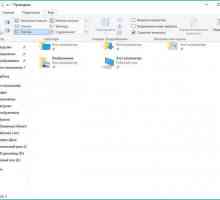 Gdje se nalazi AppData i zašto mi je potrebna ova mapa?
Gdje se nalazi AppData i zašto mi je potrebna ova mapa? Ručno izbrišite privremene datoteke preglednika
Ručno izbrišite privremene datoteke preglednika Kako mogu vidjeti skrivene mape i zašto?
Kako mogu vidjeti skrivene mape i zašto? Kako sakriti mapu Windows na računalu ili prijenosnom računalu
Kako sakriti mapu Windows na računalu ili prijenosnom računalu Doznali smo kako dijeliti mapu
Doznali smo kako dijeliti mapu Kako stvoriti nevidljivu mapu: Uputa
Kako stvoriti nevidljivu mapu: Uputa
 Kako sakriti mapu na računalu
Kako sakriti mapu na računalu Mogućnosti mape u sustavu Windows 7: Što je zamijenila ova funkcija?
Mogućnosti mape u sustavu Windows 7: Što je zamijenila ova funkcija?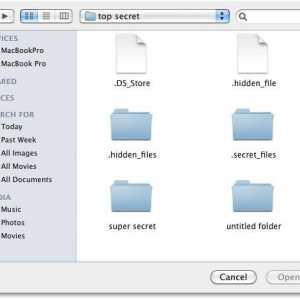 O tome kako prikazati skrivene mape na `Mac` sustavu
O tome kako prikazati skrivene mape na `Mac` sustavu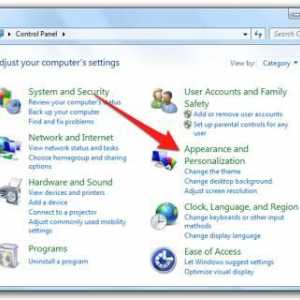 Kako otvoriti skrivene mape na sustavu Windows 7: uputa
Kako otvoriti skrivene mape na sustavu Windows 7: uputa Alatna traka Webalta - što je to? Kako ukloniti alatnu traku Webalta iz preglednika?
Alatna traka Webalta - što je to? Kako ukloniti alatnu traku Webalta iz preglednika? Kako deinstalirati Google Chrome i njegovu povijest
Kako deinstalirati Google Chrome i njegovu povijest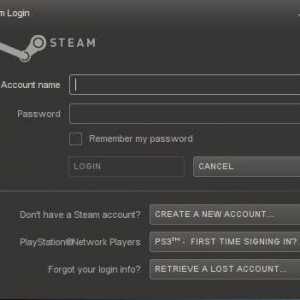 Zatvorite Steam za nastavak instalacije - što učiniti? Kako to popraviti?
Zatvorite Steam za nastavak instalacije - što učiniti? Kako to popraviti?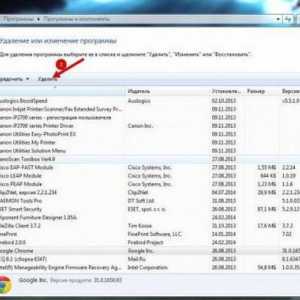 Kako potpuno ukloniti Google Chrome s računala
Kako potpuno ukloniti Google Chrome s računala